电脑怎么关闭截屏快捷键 如何禁用win10系统屏幕截屏快捷方式
更新时间:2024-01-12 09:55:13作者:yang
在日常使用电脑的过程中,屏幕截屏是一个非常常见的操作,它可以帮助我们快速地捕捉并保存屏幕上的信息,有时候我们可能会希望禁用或修改电脑的截屏快捷键,以避免误操作或保护隐私。特别是在使用Windows 10系统时,很多人会想知道如何关闭或禁用系统默认的屏幕截屏快捷方式。本文将介绍一些实用的方法,帮助你轻松地掌握如何关闭或修改Win10系统的屏幕截屏快捷键。
步骤如下:
1.在系统开始菜单,打开【设置】选项。

2.在设置页面,打开【轻松使用】设置项。
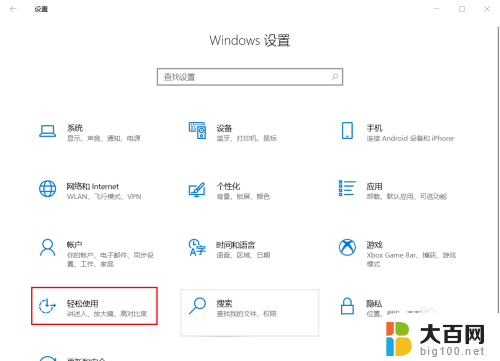
3.在轻松使用/键盘设置页面,关闭【屏幕截图快捷方式】。
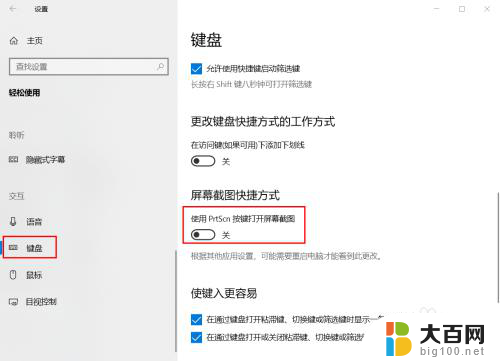
以上就是电脑如何关闭截屏快捷键的全部内容,如果遇到这种情况,请按照以上方法解决,希望对大家有所帮助。
电脑怎么关闭截屏快捷键 如何禁用win10系统屏幕截屏快捷方式相关教程
- 电脑上如何用快捷键截屏 WINDOWS10截屏快捷键快捷方式
- 快捷键截屏电脑屏幕 WINDOWS10如何使用截屏快捷键
- 电脑屏截屏快捷键 WINDOWS10截屏快捷键的使用方法
- 电脑屏幕截屏的快捷键 WINDOWS10截屏快捷键操作步骤
- 电脑上自带截屏快捷键 WINDOWS10的截屏快捷键不起作用
- 截图快捷键截屏 Win10截图快捷键不起作用
- 怎么修改电脑截屏快捷键 win10截图快捷键修改教程
- 如何截全屏快捷键 Win10截图快捷键是什么
- win10选择截图 win10系统电脑如何设置截屏快捷键
- 快捷截屏怎么设置 Win10自带截图工具如何设置快捷键
- win10c盘分盘教程 windows10如何分区硬盘
- 怎么隐藏win10下面的任务栏 Win10任务栏如何隐藏
- win10系统文件搜索功能用不了 win10文件搜索功能无法打开怎么办
- win10dnf掉帧严重完美解决 win10玩地下城掉帧怎么解决
- windows10ie浏览器卸载 ie浏览器卸载教程
- windows10defender开启 win10怎么设置开机自动进入安全模式
win10系统教程推荐
- 1 windows10ie浏览器卸载 ie浏览器卸载教程
- 2 电脑设置 提升网速 win10 如何调整笔记本电脑的网络设置以提高网速
- 3 电脑屏幕调暗win10 电脑屏幕调亮调暗设置
- 4 window10怎么一键关机 笔记本怎么使用快捷键关机
- 5 win10笔记本怎么进去安全模式 win10开机进入安全模式步骤
- 6 win10系统怎么调竖屏 电脑屏幕怎么翻转
- 7 win10完全关闭安全中心卸载 win10安全中心卸载教程详解
- 8 win10电脑怎么查看磁盘容量 win10查看硬盘容量的快捷方法
- 9 怎么打开win10的更新 win10自动更新开启教程
- 10 win10怎么关闭桌面保护 电脑屏幕保护关闭指南